担心别人乱翻你的手机,随意查看重要文件,我们可以将文件夹进行隐藏 。本文就以华为手机为例,来给大家讲讲设置隐藏文件夹的方法,请参考 。

文章插图
华为手机如何设置隐藏文件夹?
打开手机,点击“文件管理”,进入页面,点击本地——内部存储,

文章插图
我们可以看到手机上现有的全部文件夹,找到想隐藏的那个文件夹,小编以“Downloads”文件夹为例,

文章插图
长按这个文件夹,会弹出菜单,选择“重命名”,

文章插图
在文件名前加上一个“.”,即变成“.Downloads”,点击确定,
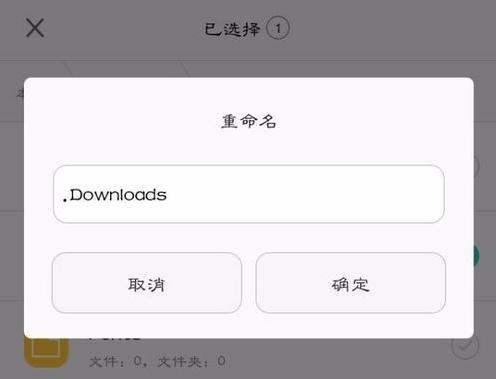
文章插图
点击“刷新”,我们可以看到该文件夹已经消失了,利用手机搜索功能也找不到它,
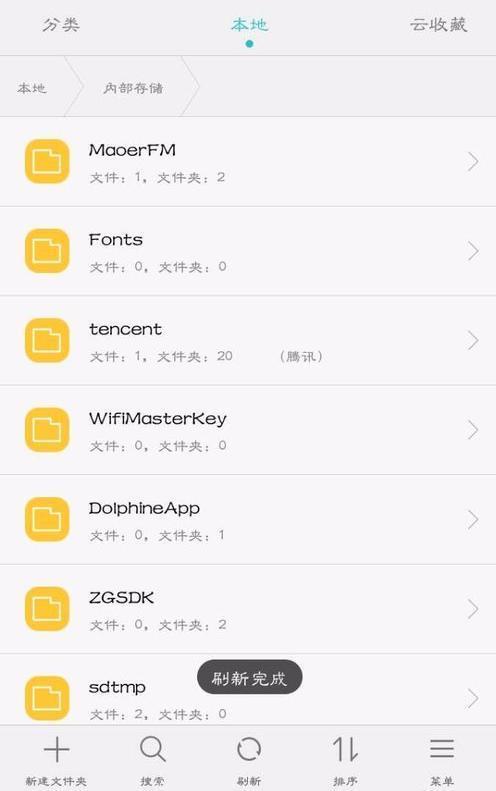
文章插图
如果想要再次显示这个文件夹,点击菜单——设置,
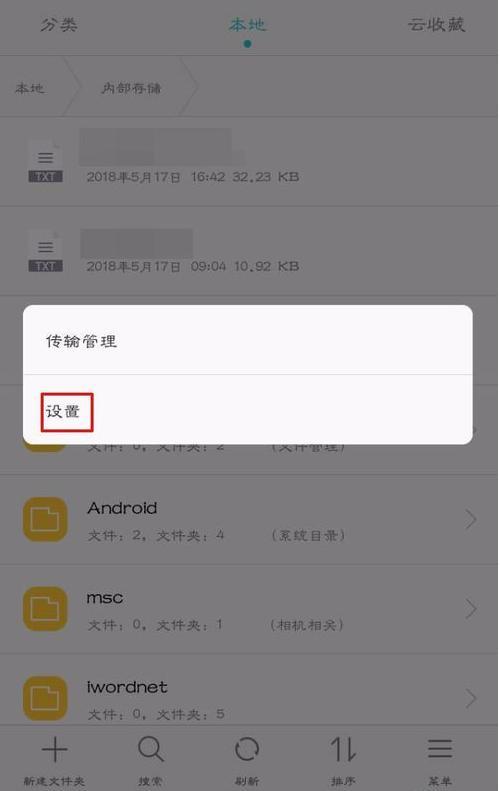
文章插图
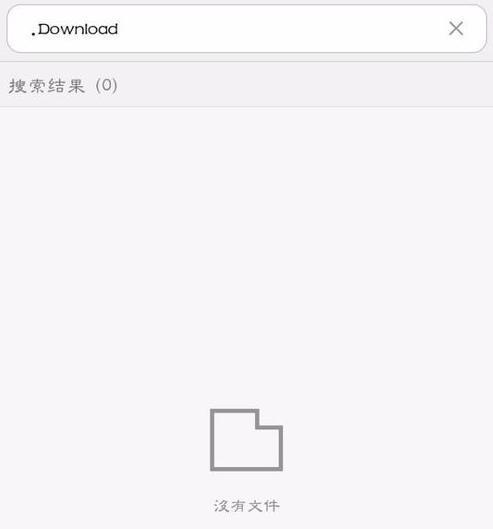
文章插图
进入设置界面,开启“显示隐藏目录和文件”,然后将文件名中的“.”去掉,Downloads 文件夹即可显示 。
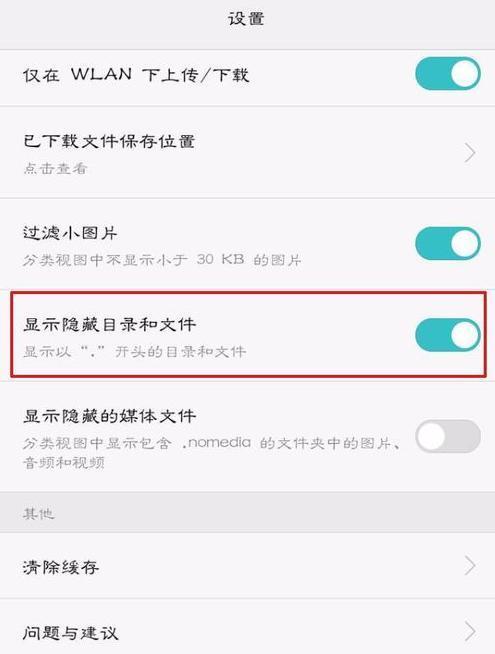
文章插图
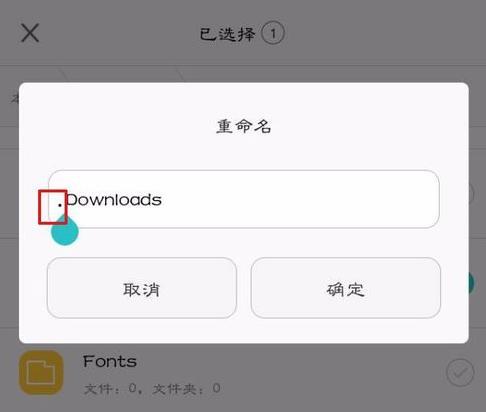
文章插图
【华为手机如何看到隐藏文件 华为手机怎么能看到隐藏文件】我们将重要文件夹设置隐藏,就不用担心会被别人看到了 。
- 苹果手机如何查找手表位置信息 苹果手机怎么查找手表
- 真全网通手机辨别方法 怎么检查手机是不是全网通
- 手机拨号键的隐藏功能 手机拨号键隐藏功能有什么用
- 电脑浏览器浏览手机网站方法 电脑浏览器怎么打开手机网站
- 华硕电脑重装系统步骤 华硕电脑如何重装系统
- apache设置虚拟目录 如何在apache中创建虚拟目录
- iPhone手机正确的截屏方式 iphone13promax怎么截屏
- 8个省电技巧,瞬间提高续航能力 手机耗电快解决方法
- 自查苹果手机-自动扣费 苹果手机免密支付在哪里关闭
- 打开这一开关,iPhone声音瞬间变大 苹果手机用久了扬声器声音小怎么办
